GoPro Tipps
- 1. GoPro bearbeiten+
-
- 1.1 Download GoPro Videos
- 1.2 Gopro Video drehen
- 1.3 Gopro Foto zu Mac importieren
- 1.4 GoPro Video Format
- 1.5 GoPro Cineform Studio
- 1.6 Wie man GoPro mit Mac verbindet
- 1.7 GoPro wird auf dem Mac nicht angezeigt
- 1.8 GoPro Instagram
- 1.9 GoPro Video Player
- 1.10 GoPro Live Stream Youtube
- 1.11 Top 3 Methoden, GoPro auf einem Mac zu importieren
- 1.12 GoPro Live Stream
- 1.13 Gopro Quick
- 2. GoPro Software+
- 3. Tipps& Tricks+
Top 5 GoPro Video Converter
Von Lukas Schneider • 2025-10-23 19:05:17 • Bewährte Lösungen
Wieso möchten Sie Video Dateiformate umwandeln? Wissen Sie, wie man einen GoPro Video Converter effektiv anwendet? Dieser Leitfaden wird Ihnen helfen, die perfekte Lösung für die oben genannten Fragen zu finden. Sie werden auf Kontroversen mit Videodateiformaten stoßen, wenn Sie versuchen, die Videodateien auf verschiedenen Plattformen abzuspielen. Sie sollten das Videodateiformat, welches mit den Media Playern kompatibel ist, konvertieren, um den Dateiinhalt fehlerfrei anzuzeigen. Die besten GoPro Video Converter auf dem digitalen Markt helfen bei der mühelosen Konvertierung hervorragender Videodateiformate. Wenn Sie ein paar Klicks auf den zuverlässigen Plattformen von Video Convertern machen genügt dies, um die gewünschten Ergebnisse zu erhalten.
- Teil 1. Bester GoPro Video Converter für Windows und Mac, welchen Sie nicht verpassen dürfen
- Teil 2. Vier weitere Video Converter für die GoPro
Teil 1. Bester GoPro Video Converter für Windows und Mac, welchen Sie nicht verpassen dürfen
Wenn Sie einen Hochgeschwindigkeits Video Converter für die Arbeit mit GoPro Videos suchen, dann ist der Wondershare UniConverter (ursprünglich Wondershare Video Converter Ultimate) die richtige Wahl. Dies ist ein sehr empfehlenswerter Video Converter, welcher funktionsreiche Programme bietet. Dieser Video Converter ist mit Windows und Mac kompatibel. Sie können die mühelose Konvertierung der Videodateien in jedes gewünschte Format schnell ausprobieren. Sie müssen nicht stundenlang warten, um die konvertierte Videodatei auf Ihrem bevorzugten Speicherlaufwerk in Ihrem System zu speichern. Der Wondershare UniConverter bietet Ihnen eine komfortable Plattform, um die folgenden Aktivitäten durchzuführen;
 Wondershare UniConverter - Bester GoPro Video Converter für Mac/Windows (inklusive Catalina)
Wondershare UniConverter - Bester GoPro Video Converter für Mac/Windows (inklusive Catalina)

- Konvertieren Sie GoPro Videos in über 1.000 Formate mit hochqualitativer Ausgabe.
- Individualisieren Sie 4K GoPro Videos durch Änderung der Auflösung, Bitrate, Encoder, Framrate, etc.
- GoPro Videos durch Trimmen, Zuschneiden, Drehen, Hinzufügen von Untertiteln und vielem mehr bearbeiten.
- 30x schnellere Konvertierungsgeschwindigkeit als gewöhnliche Converter mit der einzigartigen APEXTRANS Technologie.
- Brennen Sie GoPro Videos auf DVD oder Blu-Ray mit kostenlosen Menüvorlagen.
- Videos direkt von Computer auf iPhone, iPad und andere Geräte und umgekehrt übertragen.
- Vielseitige Toolbox: Video Metadaten hinzufügen, GIF Maker, Video Kompressor und Bildschirmaufnahme.
- Unterstützte OS: Windows 7 64-bit oder neuer (32-bit Nutzer? Hier klicken) und MacOS 10.10 oder neuer (10.7 - 10.9? Hier klicken)
Schritte, um mit dem Wondershare UniConverter 4K/ Videodateien in andere Formate umzuwandeln
Schritt 1 Wondershare UniConverter starten und 4K/ Datei importieren.
Laden Sie die UniConverter Setup Datei von der offiziellen Webseite herunter und installieren Sie das Tool mittels des Installationsassistenten. Klicken Sie auf das '+Dateien hinzufügen' Menü und dann auf die 'Dateien hinzufügen' Option und navigieren Sie durch die Systemordner, um die 4K/ Videodatei in diese Converterplattform zu laden.
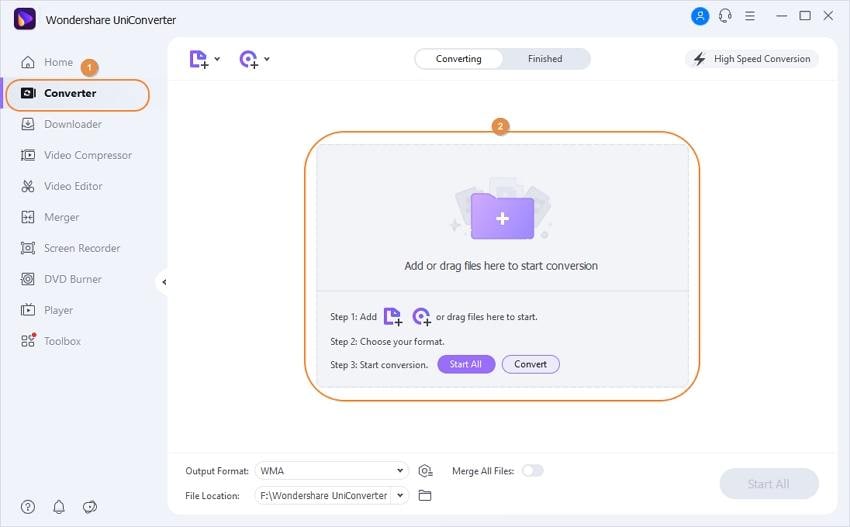
Schritt 2 Ausgabe Dateiformat wählen.
Klicken Sie in der oberen rechten Ecke des Bildschirms auf die Drop-Down Liste neben dem 'Alle Dateien konvertieren zu' Label und wählen Sie 'Gerät -> iPhone', um GoPro Videos zum iPhone Format zu konvertieren. Abgesehen von der Konvertierung von GoPro Videos für das iPhone können Sie den GoPro HD Video Converter verwenden, um Videos in andere Formate zu konvertieren.
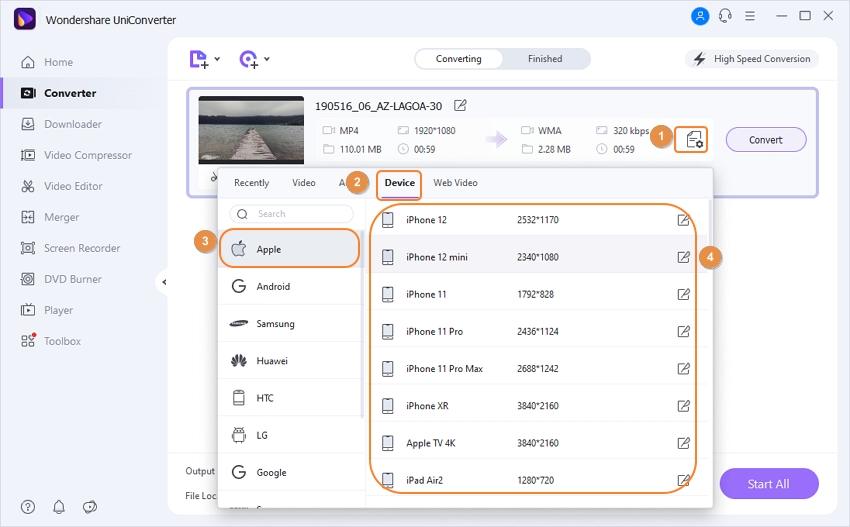
Schritt 3 Gewünschte Dateiformat Konvertierung.
Klicken Sie auf den 'Konvertieren' Button, um die Konvertierung von 4K/ zu iPhone zu starten. Wählen Sie den 'Konvertiert' Reiter in der oberen Mitte des Bildschirms aus und sehen Sie sich die konvertierte Datei an. Sie können die iPhone Videodatei auf dieser Plattform durch einfaches Antippen abspielen.
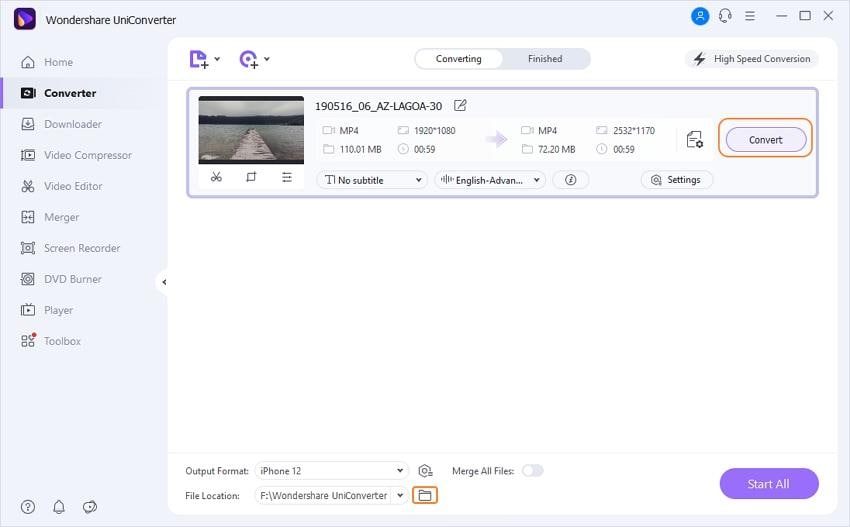
Teil 2. Vier weitere Video Converter für die GoPro
Der Total Video Converter ist mit Windows, Mac und Androidgeräten kompatibel. Die Software stammt vom Entwickler EffectMatrix. Sie kann eine Reihe von Dateiformaten effektiv verarbeiten. Das nutzerfreundliche Interface ermöglicht es dem Nutzer, einzigartige Konvertierungen schnell und fehlerfrei durchzuführen. Sie können ohne großen Aufwand Videodateien importieren und exportieren.
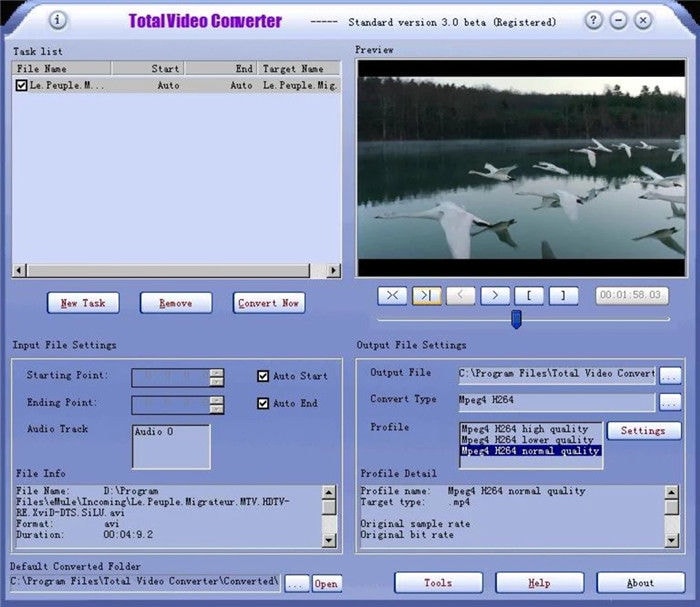
Vorteile:
- Kann mehrere Videokonvertierungen gleichzeitig verarbeiten
- Zusätzliche Bearbeitungstools zum Anpassen der Videodateien
- Einfache Drag & Drop Funktion zum Hinzufügen von Videodateien zu dieser Converterplattform
Nachteile:
- Das Tool stürzt plötzlich ab
- Geringe Ausgabequalität
- Im Vergleich zu anderen Videokonvertern auf dem Markt ist dieser nicht attraktiv
Dieser Video Converter ist 30 Mal schneller als normale Video Converter. Dies ist ein effektiver Video Editor mit unglaublichen Funktionalitäten. Sie können die Videos kompromisslos nach Ihren Bedürfnissen anpassen.
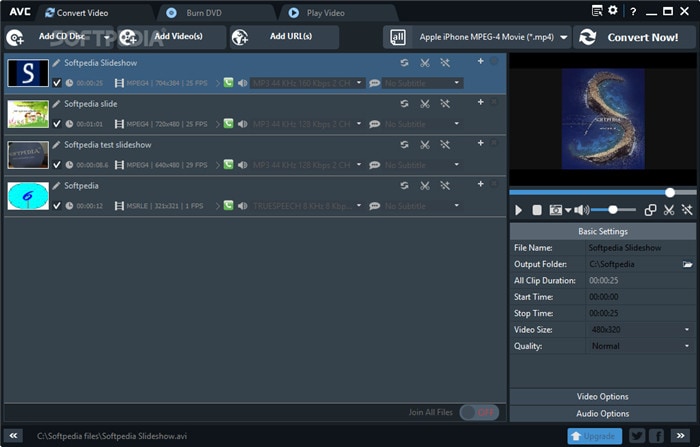
Vorteile:
- Behält die Videoqualität trotz Formatkonvertierungen bei
- Unterstützt mehr als 200 Dateiformate effizient
- Informative Leitfäden auf der offiziellen Website für Anfänger
Nachteile:
- Unterbrechungen von zusätzlichen Datei Downloads während des Software Installationsprozesses
- Diese Software zwingt die Nutzer, auf die neueste Version zu aktualisieren.
- Sie müssen Käufe tätigen, um in den Genuss der zusätzlichen Funktionen zu kommen.
Dies ist eine preisgekrönte Software für Windows. Mit diesem Tool können Sie die bearbeiteten Videodateien auf beliebigen Social Media Webseiten wie YouTube und Facebook etc. teilen. Sie können die Videos von online Streaming Webseiten herunterladen und im Handumdrehen in Ihr gewünschtes Format umwandeln. Dieses Tool hilft Ihnen, beliebige Videodateien fehlerfrei herunterzuladen und zu konvertieren. Es gibt keine Beschränkungen hinsichtlich der Größe und des Typs der Videodatei und diese Plattform ist mit allen Videodateiformaten kompatibel.
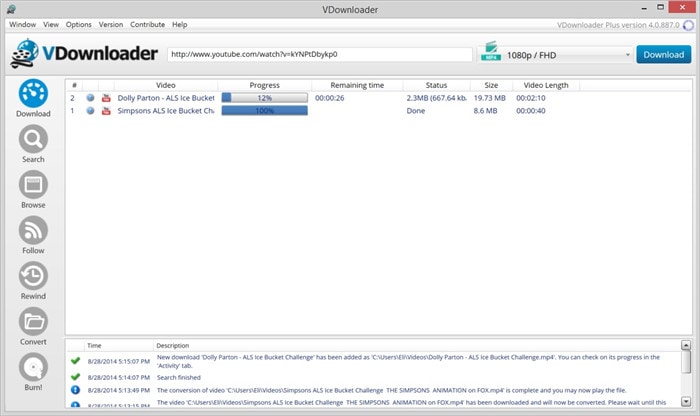
Vorteile:
- Diese Software unterstützt große Dateien und konvertiert sie optimal ohne Datenverlust
- Mit diesem Video Converter steht Ihnen ein automatisches Planungssystem zur Verfügung, mit welchem Sie Ihren Video Download- und Konvertierungsprozess effektiv planen können.
- Synchronisieren Sie das konvertierte Video fehlerfrei mit Ihren mobilen Geräten
Nachteile:
- Die Software unterstützt nur wenig Dateiformate
- Die kostenlose Version bietet nur begrenzte Features
- Nichts für Profis
Es handelt sich hierbei um eine nicht-lineare Bearbeitungssoftware mit überwältigenden Funktionen. Sie ist mit Windows, Linux und Mac kompatibel. Ein simpler Video Editor mit nutzerfreundlichem Interface. Sie können mehrere Videodateien während des Konvertierungsprozesses optimal verwalten. Verfügt über ein VLC-Framework und einige Funktionen befinden sich noch in der Entwicklung.
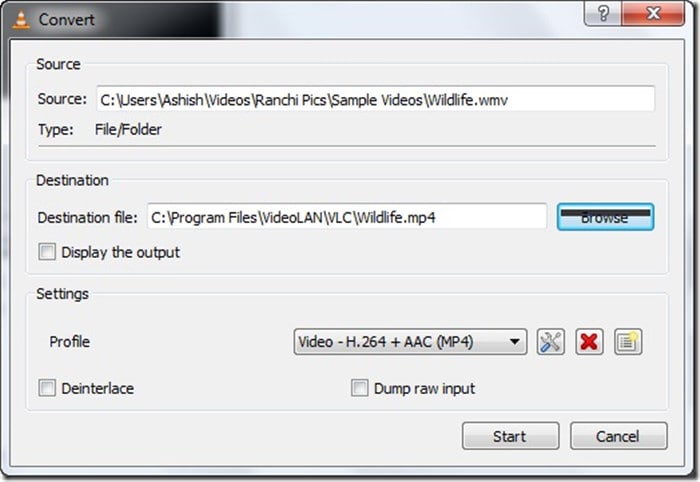
Vorteile:
- Sie können die Videodateien von jedem beliebigen Speicher wie Webcams, Dateien, Discs, etc. verwenden.
- Erweiterungen installieren, um die eingebauten Features zu erweitern.
- Schneller und leistungsstarker Video Player und Converter
Nachteile:
- Er hat mehr Funktionalitäten als wäre er eher ein Video Player und kein Video Converter
- Sie werden Schwierigkeiten mit den fortgeschrittenen Steuerelementen wie Synchronisation, Hinzufügen von Untertiteln, Filtern, etc. haben.
- Komplexes Interface. Anfänger haben Mühe, grundlegende Bearbeitungen an den Videos vorzunehmen.
Zusammenfassung
In diesem Artikel bekommen Sie also eine klare Vorstellung von den Video Convertern. Der beste GoPro Video Converter ist der Wondershare UniConverter, da dieser sowohl für Anfänger als auch für Profis ein sehr empfehlenswertes Tool ist. Diese Software erfüllt die Erwartungen und bietet eine komfortable Umgebung, um einfache und komplexe Bearbeitungen an Videos durchzuführen. Wählen Sie den richtigen Video Converter, um das gewünschte Dateiformat ohne Datenverlust zu erhalten. Der UniConverter von Wondershare ist das perfekte Tool und es ist ein funktionsreiches Produkt mit einer Fülle von Funktionalitäten.



Lukas Schneider
staff Editor